- Hochschule Trier
- Campus wählen
- Quicklinks
-
- English
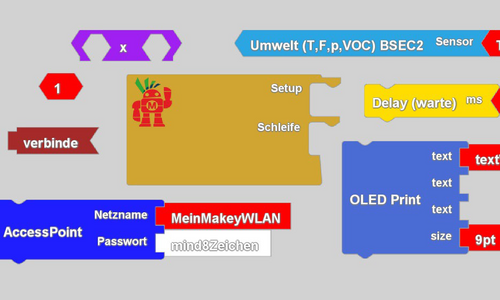
Vielleicht hast du dich schon gefragt, was du da eigentlich machst, wenn du mit Blöcken arbeitest. Ist das wirklich Programmieren? Und wie funktioniert das unter der Haube? Die Antwort ist ganz einfach: Ja, das ist Programmieren –
nur in einer Form, die du sehen und anfassen kannst. Statt komplizierter Wörter und Sonderzeichen nutzt du farbige Bausteine, die sich wie ein Puzzle zusammensetzen lassen. Doch hinter diesen Blöcken steckt echte Programmierlogik – und ziemlich mächtige Technik. Wie sieht Programmieren „normalerweise“ aus? In der klassischen Programmierung arbeitet man mit sogenanntem Quelltext – also geschriebenem Code. Das sind einfach lange Texte, die dem Computer sagen, was er tun soll. Ein ganz einfaches Programm sieht zum Beispiel so aus:
void setup() {
Serial.begin(9600);
}
void loop() {
Serial.println("Hallo, Welt!");
}
Das ist eine Programmiersprache. In diesem Fall nennt sie sich Arduino C++. Sie ist mächtig – aber auch empfindlich. Ein fehlendes Semikolon oder eine falsch geschriebene Klammer, und das Programm funktioniert nicht mehr. Deshalb arbeiten viele Einsteiger:innen lieber mit grafischen Blöcken, wie sie das Makey:Lab bietet. Sie machen dieselben Dinge – aber in einer leichter verständlichen Form.
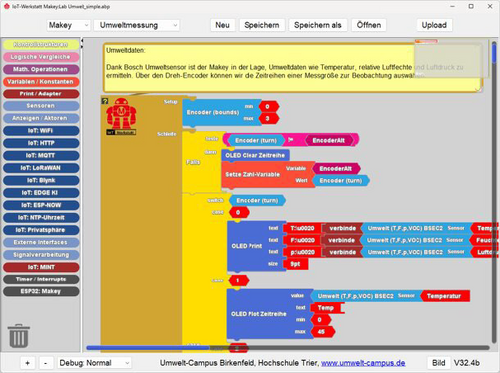
Damit du einen Eindruck bekommst, wie so ein fertiges Programm aussieht, haben wir eine Reihe an Beispielen in der IoT-Werkstatt hinterlegt. Am oberen Rand des Fensters findest du zwei Auswahlmenüs. Im linken kannst du auswählen, welche Blöcke angezeigt werden sollen. Hier wählen wir natürlich Makey aus. Daneben gibt es ein Menü mit mehreren Beispielprogrammen.
Wähle hier einmal Umweltmessung aus.
Nun siehst du ein bereits fertiges Programm, welches aus vielen Blöcken besteht. Wenn nicht alles auf den Bildschirm passt, kannst du dich mit dem Mausrad oder per gedrückter Maustaste durch die Blöcke bewegen.
Klick einfach auf einen freien Bereich und zieh die Maus, um dich umzusehen.
Das Programm liest den Umweltsensor aus und zeigt Temperatur, Feuchtigkeit oder Luftdruck auf dem Bildschirm des Makey:Lab an. Du kannst mit dem Encoder (Drehregler) auswählen, was du sehen möchtest. Um das Programm, auch Sketch genannt, auf dein Makey:Lab zu übertragen musst du einfach oben rechts auf Upload klicken. Nun wird der Code automatisch aus den Blöcken zusammengesetzt, kompiliert (also in Sprache übersetzt, die der Microcontroller versteht) und über das USB Kabel aufgespielt.
Du hast nun dein erstes Programm ausgeführt. Klick dich gerne auf gleiche Weise durch die anderen Beispiele. Kannst du schon erkennen, was sie machen?
Dein erstes eigenes Programm
Nachdem du mit der Oberfläche nun ein wenig vertraut bist, willst du bestimmt endlich dein erstes eigenes Programm zusammensetzen, richtig? Sorge also für einen frischen Arbeitsbereich, indem du auf Neu klickst - es bleibt nur der Startblock.
Zunächst musst du dir Gedanken darüber machen, was dein Programm können soll. Für ein einfaches Beispiel können wir einen Teil der Umweltmessung von eben nachbauen. Am Ende soll auf dem Display des Makey:Lab die Umgebungstemperatur angezeigt werden.
Bitte beachten Sie: Sobald Sie sich das Video ansehen, werden Informationen darüber an Youtube/Google übermittelt. Weitere Informationen dazu finden Sie unter Google Privacy.
Bitte beachten Sie: Sobald Sie sich das Video ansehen, werden Informationen darüber an Youtube/Google übermittelt. Weitere Informationen dazu finden Sie unter Google Privacy.
Bitte beachten Sie: Sobald Sie sich das Video ansehen, werden Informationen darüber an Youtube/Google übermittelt. Weitere Informationen dazu finden Sie unter Google Privacy.
Bitte beachten Sie: Sobald Sie sich das Video ansehen, werden Informationen darüber an Youtube/Google übermittelt. Weitere Informationen dazu finden Sie unter Google Privacy.
Bitte beachten Sie: Sobald Sie sich das Video ansehen, werden Informationen darüber an Youtube/Google übermittelt. Weitere Informationen dazu finden Sie unter Google Privacy.
Bitte beachten Sie: Sobald Sie sich das Video ansehen, werden Informationen darüber an Youtube/Google übermittelt. Weitere Informationen dazu finden Sie unter Google Privacy.
Bitte beachten Sie: Sobald Sie sich das Video ansehen, werden Informationen darüber an Youtube/Google übermittelt. Weitere Informationen dazu finden Sie unter Google Privacy.
Bitte beachten Sie: Sobald Sie sich das Video ansehen, werden Informationen darüber an Youtube/Google übermittelt. Weitere Informationen dazu finden Sie unter Google Privacy.
Sie verlassen die offizielle Website der Hochschule Trier